華為筆記本怎么重裝win10?
很多朋友想給自己電腦裝上win10系統,但總覺得這事情有點麻煩,不知道從哪兒下手。其實,裝win10并不復雜。安裝win10的方式有很多種,最為簡單的一種,就是使用在線安裝。這幾乎沒難度,只要電腦順利聯網,再使用免費的在線工具來進行即可。以下是韓博士重裝win10的系統教程,免費且簡單高效!

一、裝機必備工具
裝機必備軟件:一鍵重裝系統軟件(點擊紅字下載)
二、華為筆記本重裝win10系統,請注意:
1. 數據備份:這是必須做的事情,因為無論是什么文件,都會在重裝系統時被清空。為避免不必要的麻煩,建議提前備份。
2. 關閉防病毒軟件:防病毒軟件在重裝過程中,它會誤認為你正在進行的操作不安全,甚至阻止安裝。
3. 電量充足:如果電腦在重裝過程中因為電量不足而關機,肯定會導致系統安裝失敗,甚至造成無法修復的問題。
三、如何用韓博士進行系統重裝
1.下載“韓博士裝機大師”,并保存到桌面。下載完成后,雙擊桌面圖標打開軟件,打開后點擊“開始重裝”,然后按照提示操作進行系統重裝。
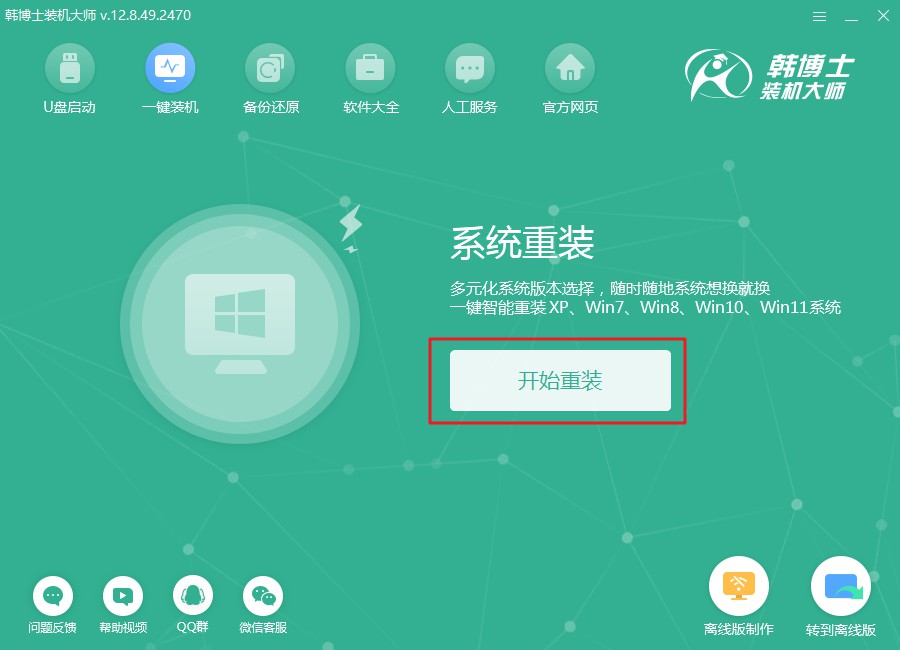
2.系統會自動進行環境檢測,您不需要做任何操作。待檢測完成后,點擊“下一步”繼續操作。
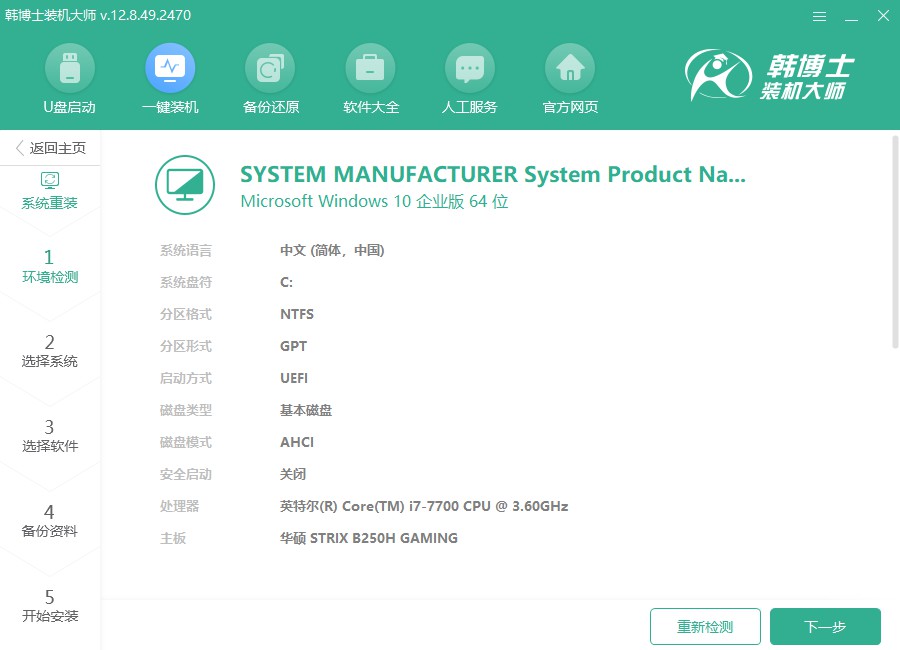
3.進入“選擇系統”步驟,您會看到所有可用的win10系統文件。請從中選擇一個適合您需求的版本,然后點擊“下一步”開始安裝。
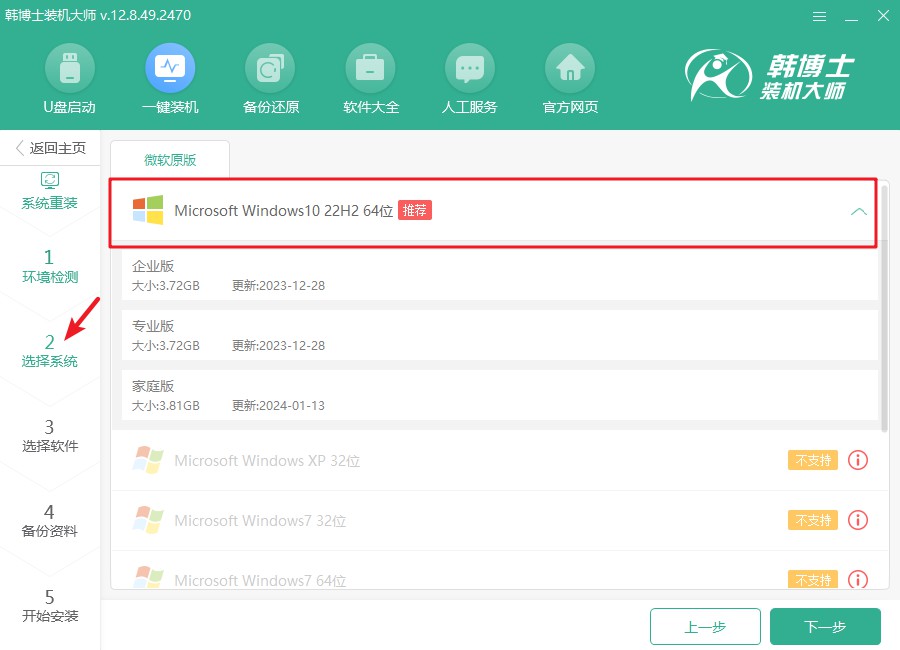
4.目前,系統文件正在進行下載,可能需要稍等片刻。請您不要中途干預,只需等文件下載結束后,即可繼續后續步驟。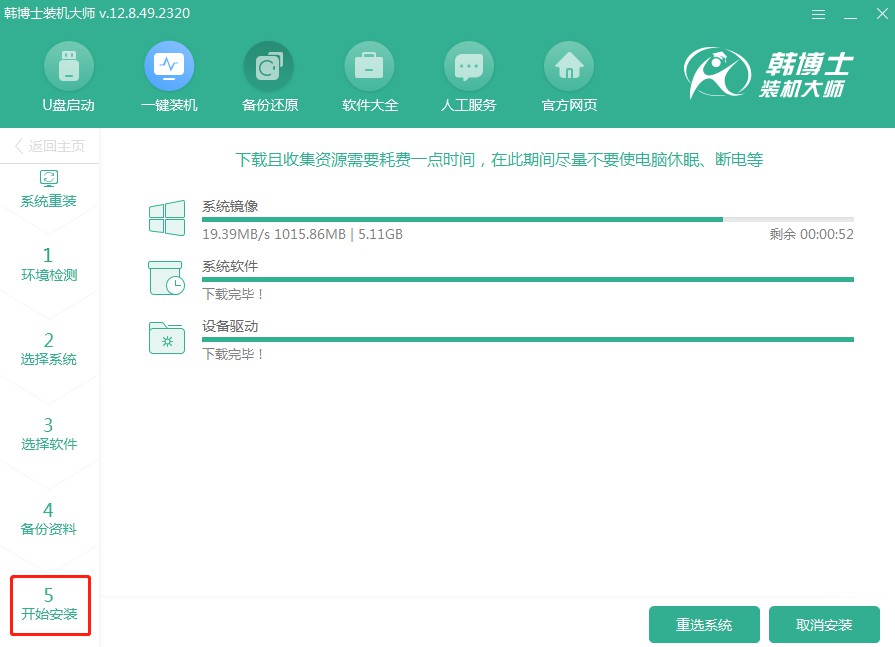
5.系統正處于部署安裝階段,請不要進行任何操作,待安裝過程結束后,再點擊“立即重啟”。
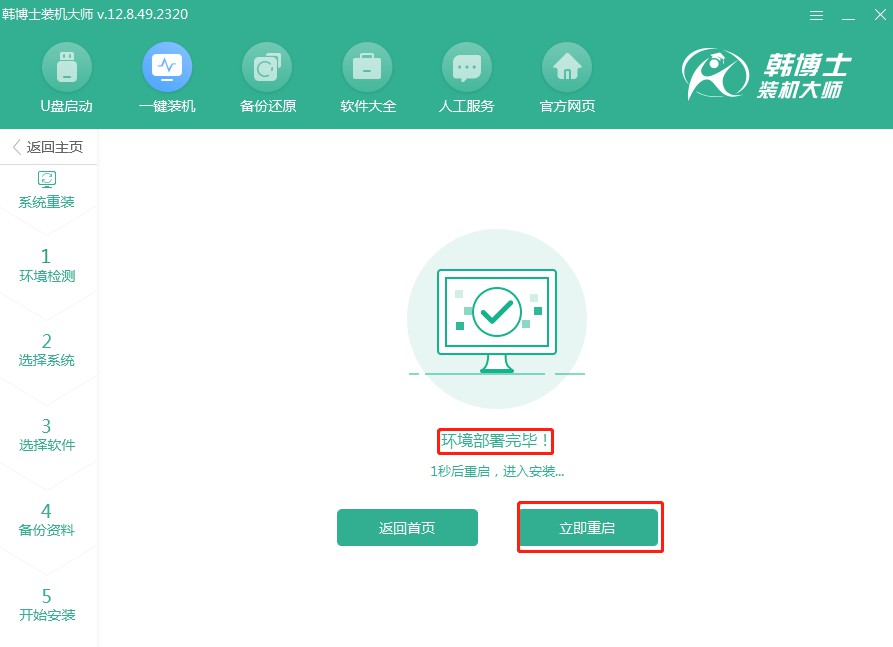
6.在這個界面中,您可以使用“↑”和“↓”箭頭鍵瀏覽不同的選項。請找到第二個選項,并按下回車鍵,系統將自動引導您進入PE模式。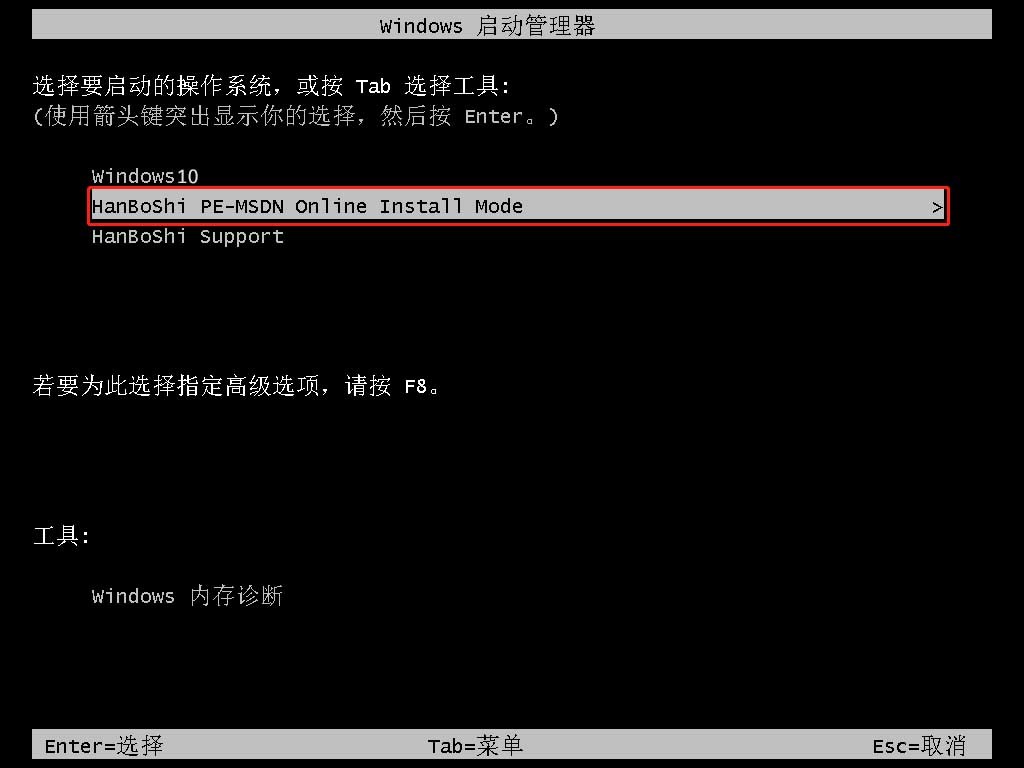
7.進入PE界面后,系統會自動開始win10的安裝,您可以耐心等待。安裝完成后,點擊“立即重啟”即可讓計算機重新啟動,進入全新的操作系統。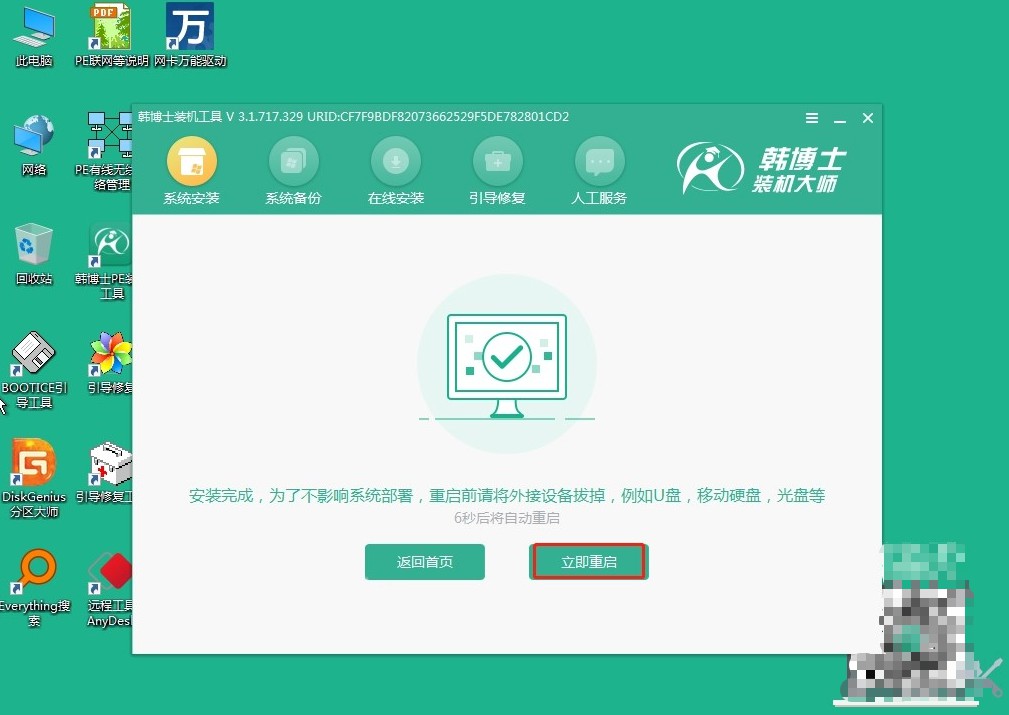
8.電腦重啟后,如果看到Windows10桌面,說明系統安裝已經通過韓博士順利完成。
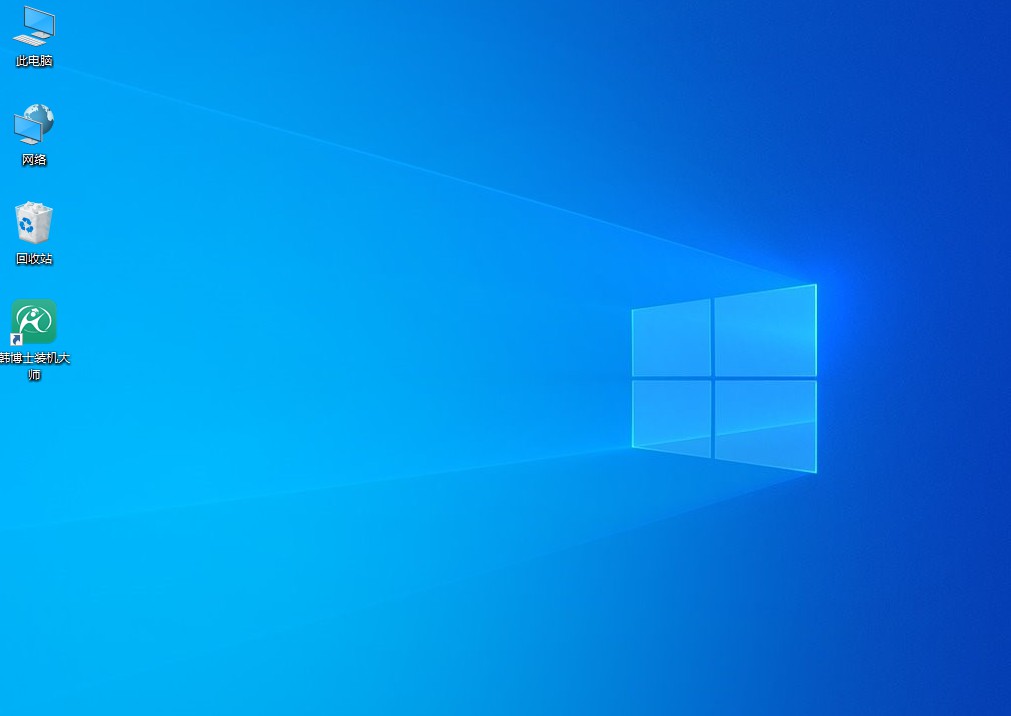
以上是詳細的華為MateBook E筆記本重裝win10教程,只要提前做好文件備份,再把韓博士打開,然后就是跟著教程來安裝就可以了,整個過程基本上沒有什么技術難度。如果你的系統有點跟不上了,那就跟著步驟來安裝試試吧!

